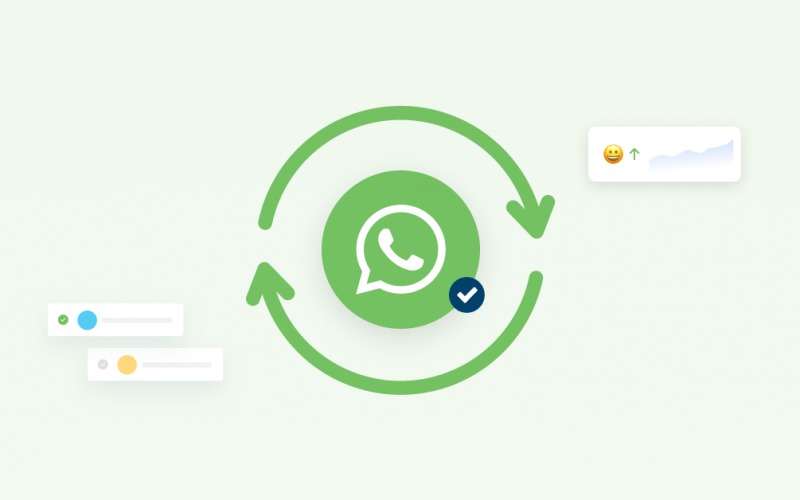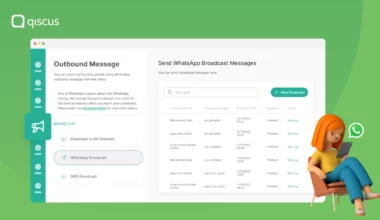Bagi pengguna WhatsApp Business API, tentunya tidak asing dengan istilah Message Template. Template messages merupakan sebuah template yang dapat digunakan bisnis ketika hendak menginisiasi percakapan dengan pelanggan. Template messages tidak dapat dibuat dan dikirimkan begitu saja, melainkan harus sesuai dengan ketentuan yang diberlakukan oleh WhatsApp dan juga harus sudah disetujui oleh pihak WhatsApp.
Sebelumnya bisnis hanya dapat membuat template messages melalui Facebook Manager, namun kini bisnis dapat membuat dan mendapatkan notifikasi terkait template messages melalui dashboard Qiscus Omnichannel Chat. Lebih lengkapnya akan dibahas pada artikel berikut.
Fitur Template Messages pada WhatsApp API
Berbeda dengan WhatsApp personal dan WhatsApp Business biasa, pada WhatsApp Business API bisnis diharuskan menggunakan template messages untuk menginiasiasi percakapan dengan pelanggan. Template messages dapat dikirimkan melalui dua cara, yaitu melalui fitur Broadcast Message dan juga 24 Hour Customer Service Windows.
Pengiriman template message melalui fitur Broadcast Message merupakan cara paling umum yang dapat dilakukan bisnis untuk menjangkau para pelanggan. Sederhananya, bisnis akan mengirimkan template message yang sama ke seluruh kontak pelanggan yang dimilikinya. Ketika ada pelanggan yang membalas broadcast message tersebut, maka bisnis dapat melanjutkan percakapan tanpa harus menggunakan template messages.
Namun penting untuk diketahui, bahwa pengiriman pesan tanpa menggunakan template messages hanya berlaku selama 24 jam terhitung sejak pertama kali pelanggan membalas broadcast message atau saat pelanggan pertama kali mengirim pesan kepada bisnis. Lebih dari itu, maka bisnis harus kembali menggunakan template messages. Begitu pun jika bisnis ingin melanjutkan percakapan di atas 24 jam, maka bisnis dapat menginisiasi percakapan kembali dengan cara mengirimkan template messages pada chat room pelanggan tersebut.
Seluruh template messages yang hendak digunakan dan dikirim oleh bisnis sebelumnya harus sudah disetujui (approved) oleh pihak WhatsApp. Untuk mendapatkan persetujuan dari WhatsApp, bisnis harus terlebih dahulu mengajukan draft template messages. Draft template messages yang akan diajukan berisikan berbagai poin penting, seperti nama template messages, header, body, footer, dan juga buttons.
Selain itu, bisnis juga dapat membuat template messages lebih dari satu dengan berbagai bahasa yang didukung oleh WhatsApp. Meski begitu, terdapat beberapa peraturan dalam pembuatan template messages yang harus diperhatikan oleh bisnis. Contohnya, template messages tidak boleh berisikan konten yang mengandung unsur promosi. Berikutnya, template messages juga tidak boleh mengandung unsur permintaan data sensitif milik pelanggan. Selengkapnya, silakan kunjungi laman berikut.
Tutorial Pembuatan Template Messages pada WhatsApp melalui Facebook Business Manager
Sebagai pengguna WhatsApp Business API, tentunya bisnis Anda dapat dipastikan sudah memiliki akun Facebook Business Manager. Namun jika sebaliknya, maka Anda diharuskan mendaftar di Facebook Business Manager dan melakukan aktivasi WhatsApp Business API untuk dapat menggunakan fitur template messages.
Jika sudah memiliki akun Facebook Business Manager dan WhatsApp Business API, Anda dapat mengikuti tutorial pembuatan template messages seperti di bawah ini:
- Kunjungi Business Manager dan login menggunakan akun bisnis Anda
- Klik menu sidebar kemudian pilih WhatsApp Manager
- Pilih akun WhatsApp yang ingin Anda buatkan template message, kemudian klik icon 3 titik (3-dots)
- Selanjutnya silakan pilih Manage message template. Sebagai informasi tambahan, jika Anda memiliki lebih dari satu akun WhatsApp Business API, Anda dapat memilih menu drop-down untuk memilih akun mana saja yang ingin Anda kelola template messagenya
- Jika sudah, silakan klik Create message template, kemudian pilih dan lengkapi bagian Category, Name, dan Language yang hendak digunakan. Khusus pada bagian Name, Anda hanya dapat mengisikannya dengan karakter alfanumerik huruf kecil dan juga simbol underscore
- Kemudian klik Continue dan lengkapi content template messages seperti Add Sample, Header, Body, Footer, dan Buttons
- Jika sudah melengkapi semuanya, Anda dapat klik Submit untuk kemudian direview oleh tim WhatsApp
Auto-Sync WhatsApp Template Message pada Qiscus Omnichannel Chat
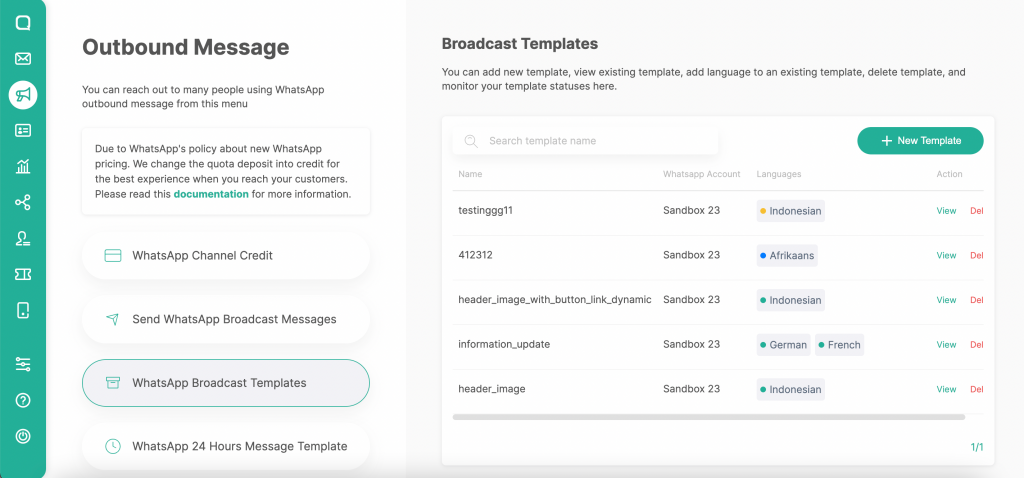
Jika sebelumnya bisnis harus mengunjungi dashboard Facebook Business Manager untuk membuat dan mengetahui status terakhir dari template messages, kini bisnis dapat melakukannya hanya melalui dashboard Qiscus Omnichannel Chat, tepatnya dengan fitur Auto Sync WhatsApp Message Template. Fitur ini akan sangat memudahkan bisnis dalam mengelola template messages yang dimilikinya, termasuk tidak lagi harus menginput template messages secara manual ke dalam dua platform yang berbeda.
Lebih jauh lagi, fitur ini juga memungkinkan bisnis untuk melakukan auto-sync data template messages di Facebook Business Manager dan dashboard Qiscus Omnichannel Chat. Sehingga baik itu bisnis membuat template messages melalui dashboard Facebook ataupun dashboard Qiscus, kedua platform tersebut akan menampilkan data yang sama dan sinkron antara satu dengan yang lainnya.
Lebih Instan, Tutorial Pembuatan Template Messages melalui Dashboard Qiscus
Bagi Anda pengguna Qiscus Omnichannel Chat, kini dapat lebih mudah untuk mengelola template messages WhatsApp cukup dengan mengikuti tutorial di bawah ini:
- Login ke dalam dashboard Qiscus Omnichannel Chat melalui akun yang sudah terdaftar sebelumnya.
- Kunjungi menu Outbound Messages pada sidebar menu, kemudian pilih WhatsApp Broadcast Template
- Pada bagian ini Anda dapat melihat status dari masing-masing template messages yang sudah diajukan sebelumnya. Untuk mendapatkan update terbaru, Anda cukup mengklik Sync Now yang terdapat pada bagian bawah
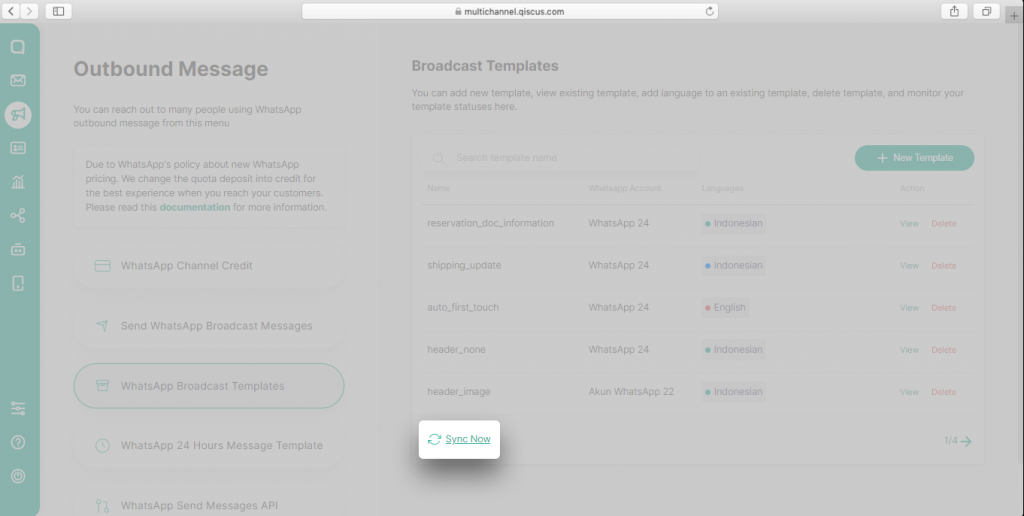
- Jika Anda ingin menambahkan template messages yang baru, Anda dapat mengklik button + New Template
- Selanjutnya silakan ikuti langkah-langkah yang ada, seperti mengisikan Nama, Kategori, dan Bahasa yang akan digunakan pada template messages tersebut.
- Jika sudah, Anda dapat mengisikan konten template messages sesuai dengan column yang ada, yaitu Header, Body, Footer, dan juga Bottons.
- Kemudian silakan klik Submit untuk kemudian direview oleh tim WhatsApp
Penggunaan fitur Auto-Sync WhatsApp Message Template diharapkan dapat mempermudah bisnis ketika ingin membuat dan mengelola template messagesnya dengan lebih instan tanpa harus membuka dua dashboard sekaligus. Jika Anda memiliki kendala terhadap fitur ini, silakan hubungi kami melalui link berikut. Untuk berlangganan WhatsApp Business API dan Qiscus Omnichannel Chat Anda dapat menghubungi tim sales kami melalui link ini.